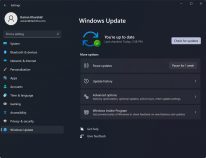微软发布一系列安全与质量相关的更新操作系统和其他软件的支持,包括最新的操作系统,Windows 11和Windows 10。不定期安装更新将你的电脑被入侵的风险或感染了恶意软件和ransomware。
Windows 10和11定期自动检查Windows更新。但是有些时候你会想要改变更新时机和频率如,当你不想在你的办公室时间下载和安装更新。
因为大多数累积更新要求用户重新启动系统,这将是一个灾难如果系统下载和安装更新后自动重启。
在本文中,我们将讨论不同的配置的Windows更新和如何使用不同的方法在Windows运行Windows更新11。
还要检查如何使用PowerShell运行Windows更新吗命令提示符。
Windows更新
Windows更新函数随机检查更新每17到22小时。我们不能配置这些更新的日期和时间,因为这将降低微软自己的服务器如果数百万台计算机同时开始检查更新。所以微软随机更新检查功能的窗口。
有两种类型的Windows更新:
- 星期二补丁更新(累积更新)
- 每日更新
微软发布Windows更新每一个星期二的第二个月。这就是所谓的补丁。一些次要的或紧急的更新也发布在第三或第四个星期二。
星期二补丁更新通常在微软软件发布了解决新发现的漏洞。至关重要。因此,为了保持安装这些更新保护的最新漏洞,黑客会利用他们的黑客攻击。
第二种类型的更新包括更新微软视窗防护/ Security Essentials恶意软件数据库更新,驱动程序更新和。净框架更新等。
是不明智的禁用Windows更新因为这将阻止Windows更新它的最重要的工具像杀毒软件,防火墙,SmartScreen过滤器等。
如何打开和配置Windows更新设置
自从Windows 11使用相同的基本10,打开窗户的基础知识更新与微小的变化保持不变的UI。
打开的窗口更新设置,去开始菜单>设置> Windows更新。点击检查更新按钮来检查新的更新。点击下载并安装如果Windows发现和新的更新列表。
你也可以按Windows键+我打开的窗口设置使用一个键盘快捷键,然后去窗口更新部分。另一个打开Windows更新的方法设置直接去运行- > ms-settings: windowsupdate。
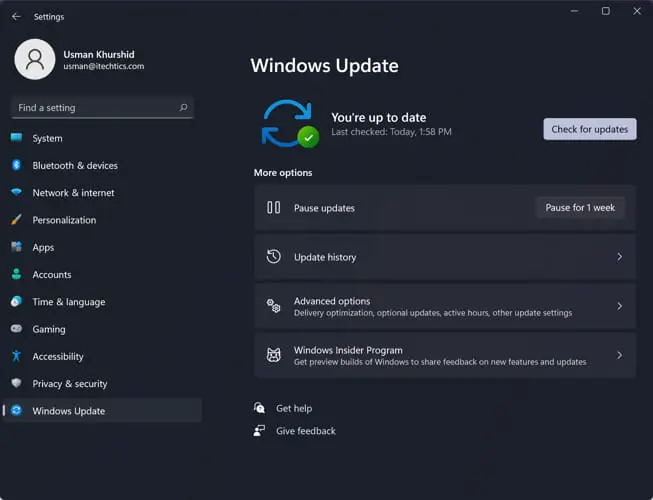
在Windows 11日更新设置很容易访问和视觉吸引力。如果你访问Windows更新页面,例如,它会告诉你去年检查Windows更新。然后您可以单击检查更新按钮启动更新过程。
使用暂停1周按钮下更多的选项将允许您立即暂停更新一个星期。您可以查看更新历史记录中,选择高级选项,或者成为一个Windows内幕。
你也可以检查Windows更新使用cmd和PowerShell。
高级选项
如果你想配置高级选项高级选项部分,您可以打开Windows更新设置页面。
高级选项将给你以下功能:
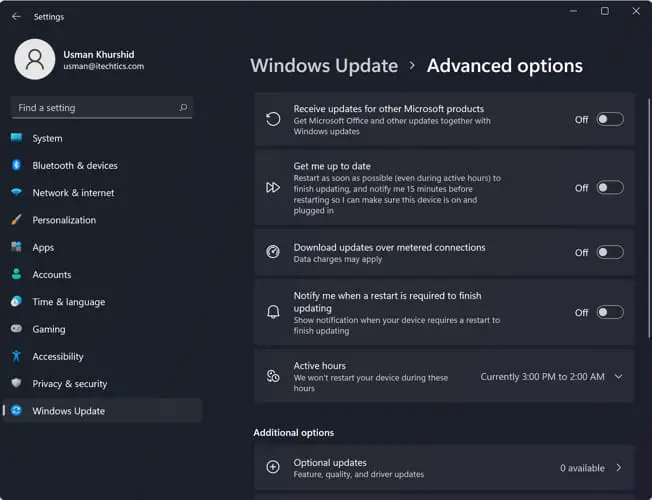
您可以启用或禁用以下:
为其他微软产品接收更新。启用此选项可能有利于你如果你有微软办公室或其他安装微软软件。
给我最新的。通过启用这个选项,用户将被通知前15分钟重启电脑后安装了Windows更新。
下载更新了计量连接。您应该启用这个选项如果你想下载更新,即使网络连接是计量。
通知我什么时候需要重新启动来完成更新。用户将被告知需要重启Windows使用一个通知在系统托盘图标。
另外,可以设置活动时间,在此期间,尽管Windows下载并安装更新它不会自动重启。你将能够避免中断你的工作期间。
还有一个章节附加选项以下哪一个选项列表:
可选更新。所有可选更新从微软将列在这里。可选更新并不自动安装。您将需要下载并安装这些更新这部分。
配送优化。这部分允许您限制带宽的窗户可以使用更新的过程。你也可以让电脑从同一网络上的其他计算机下载更新。这可能节省网络带宽。下高级选项,您可以设置一个最大下载和上传限制或设置带宽的百分比,Windows更新过程可以使用。
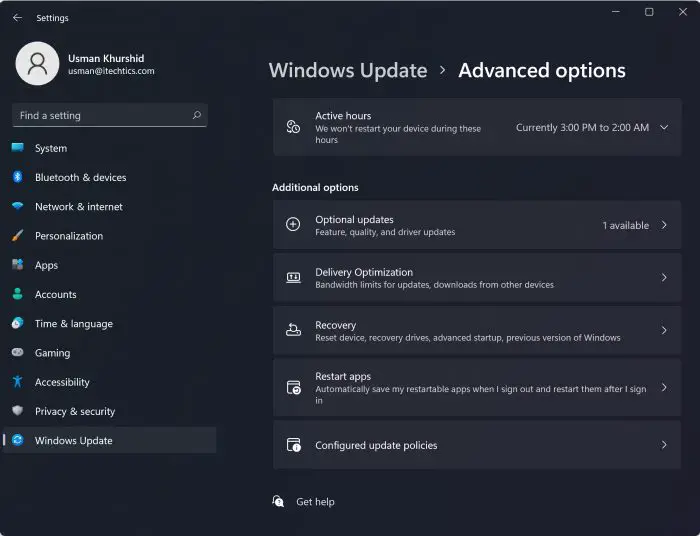
有趣的是,微软有几个选项添加到Windows更新部分不超级相关更新。例如,访问系统恢复设置,点击附加选项下复苏。可以复位系统,返回到上一个版本的Windows或重新启动Windows启动等先进。这可能是有关当系统变得不稳定安装更新用户需要返回前面的操作状态。
配置更新政策
另一个有趣的部分在Windows更新配置更新政策。如果你有任何设置Windows更新相关政策在本地组策略编辑器或域控制器,这些将被罗列在这。这将有助于找出政策设定的网络管理员。
结论
更新过程已成为Windows的一个重要组成部分生态系统尤其是微软倾向于未来的基于云的操作系统。Windows 11还带有云的支持,但我们不确定有多少可以在云中运行,我们需要在我们的系统上运行的云操作系统。
禁用更新不解决任何问题。正确配置Windows更新设置将确保您在使用Windows没有任何问题。你认为新的更新UI更改Windows 11吗?